Chúng tôi sẽ hướng dẫn bạn cách cài đặt NextCloud 13 trên Debian 9. Nextcloud là một bộ phần mềm nguồn mở cho phép người dùng lưu trữ dữ liệu của họ như tệp, danh bạ, lịch, tin tức, danh sách TODO và hơn thế nữa máy chủ. Nó đang sử dụng các giao thức chuẩn như webdavm, carddav và caldav. Nó cũng cung cấp các ứng dụng khách để người dùng có thể dễ dàng quản lý và đồng bộ dữ liệu giữa các nền tảng Linux, MacOS, Windows và điện thoại thông minh, giúp Nextcloud trở thành một lựa chọn thay thế miễn phí cho các dịch vụ đám mây độc quyền như Dropbox, Google Drive, iCloud, v.v.
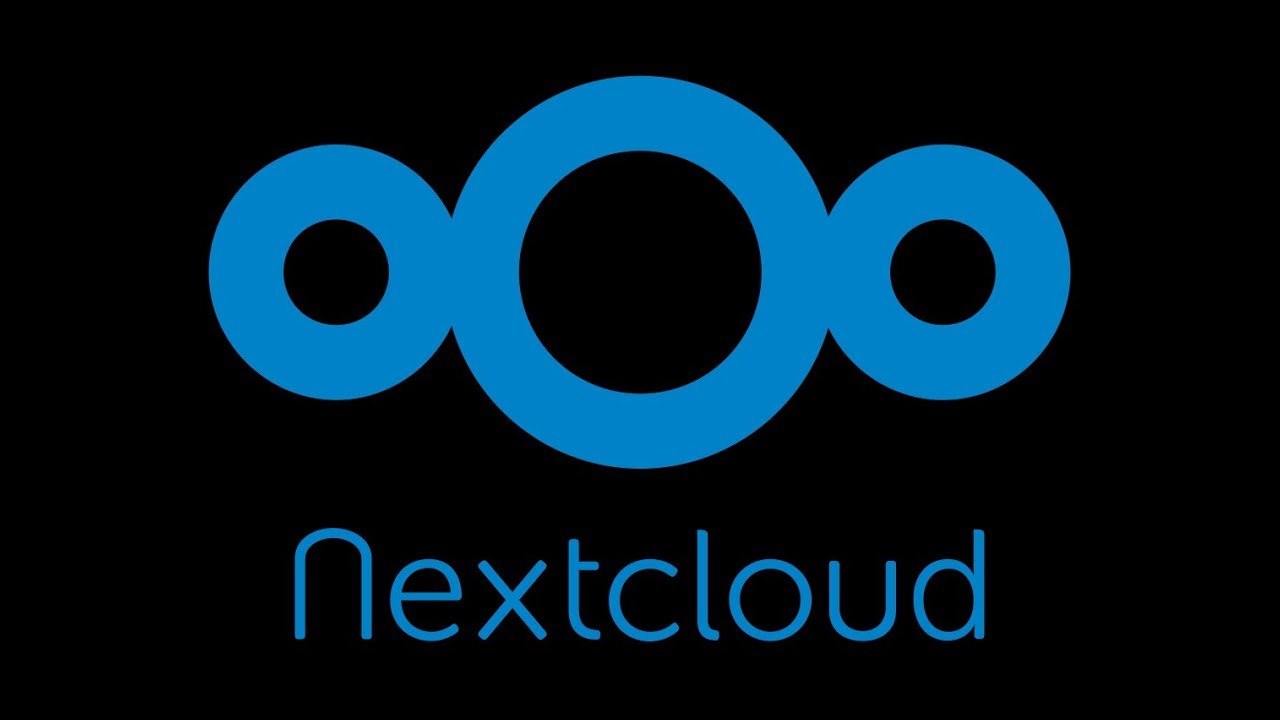
Trong hướng dẫn này, chúng tôi sẽ cài đặt và cấu hình Nextcloud 13 trên Debian 9 VPS, với máy chủ web Apache, PHP và MariaDB.
Yêu cầu
Trước khi bắt đầu cài đặt, có một số yêu cầu:
- SSH ‘root’ truy cập vào máy chủ của bạn.
- MySQL hoặc MariaDB 5.5+; PostgreSQL phiên bản 9 hoặc 10;
- PHP phiên bản 7.0, 7.1 hoặc 7.2.
- Apache phiên bản 2.4 với máy chủ web mod_php hoặc Nginx (php-fpm)
Đăng nhập qua SSH và cập nhật hệ thống của bạn
Đăng nhập vào Debian 9 VPS của bạn qua SSH với tư cách người dùng root
ssh root @ IP _Address -p Port_Number
và đảm bảo rằng tất cả các gói đã cài đặt đều được cập nhật bằng cách chạy lệnh sau
apt update && apt upgrade
Cài đặt máy chủ web Apache
Như đã đề cập trong yêu cầu, máy chủ web được yêu cầu chạy Nextcloud. Chạy lệnh sau để cài đặt Apache trên VPS của bạn
apt install apache2
Sau khi cài đặt, khởi động Apache và kích hoạt nó để khởi động máy chủ
systemctl start apache2 systemctl enable apache2
Cài đặt PHP
Cài đặt PHP và một số mô-đun PHP theo yêu cầu của NextCloud
apt install php7.0 libapache2-mod-php7.0 php7.0-common php7.0-gd php7.0-json php7.0-mysql php7.0-curl php7.0-mbstring php7.0-intl php7.0-mcrypt php7.0-imagick php7.0-xml php7.0-zip
Cài đặt MariaDB và tạo một cơ sở dữ liệu
Tiếp theo, chúng ta sẽ cài đặt máy chủ MariaDB bằng cách sử dụng lệnh sau
apt -y install mariadb-server
Khởi động máy chủ cơ sở dữ liệu và cho phép nó bắt đầu khi khởi động máy chủ
systemctl enable mariadb systemctl start mariadb
Chạy kịch bản lệnh sau khi cài đặt mysql_secure_installation để tăng cường bảo mật cho máy chủ MariaDB của bạn và đặt mật khẩu ‘root’. Bạn có thể sử dụng các tùy chọn sau
mysql_secure_installation Set root password? [Y/n] Y Remove anonymous users? [Y/n] Y Disallow root login remotely? [Y/n] Y Remove test database and access to it? [Y/n] Y Reload privilege tables now? [Y/n] Y
Bây giờ, đăng nhập vào máy chủ MariaDB bằng tài khoản root và tạo một người dùng và cơ sở dữ liệu mới cho Nextcloud
mysql -u root -p MariaDB [(none)]> CREATE DATABASE nextcloud; MariaDB [(none)]> GRANT ALL PRIVILEGES ON nextcloud.* TO 'nextcloud_user'@'localhost' IDENTIFIED BY 'PASSWORD'; MariaDB [(none)]> FLUSH PRIVILEGES; MariaDB [(none)]> exit;
Đừng quên thay thế ‘PASSWORD’ bằng mật khẩu mạnh thực sự. Kết hợp các chữ cái và số và dài tối thiểu 10 ký tự được khuyến nghị.
Tải xuống và cài đặt Nextcloud
Truy cập trang web chính thức của Nextcloud và tải Nextcloud 13 xuống Debian 9 VPS của bạn. Phiên bản ổn định mới nhất hiện nay là 13.0.1
wget https://download.nextcloud.com/server/releases/nextcloud-13.0.1.zip
Giải nén kho lưu trữ ZIP đã tải xuống trong một thư mục mà Apache có quyền truy cập và thay đổi quyền sở hữu của thư mục nextcloud cho người dùng máy chủ web
unzip nextcloud-13.0.1.zip -d /var/www/html/ chown -R www-data:www-data /var/www/html/nextcloud/
Khi tất cả các điều kiện tiên quyết của Nextcloud được hoàn thành, chúng ta có thể hoàn tất cài đặt bằng trình hướng dẫn cài đặt trên màn hình hoặc thông qua dòng lệnh. Chúng tôi sẽ hoàn thành việc cài đặt thông qua dòng lệnh. Thay đổi thư mục làm việc hiện tại
cd / var / www / html / nextcloud
và thực hiện lệnh sau với tư cách là người dùng máy chủ web
sudo -u www-data php occ maintenance:install --database "mysql" --database-name "nextcloud" --database-user "nextcloud_user" --database-pass "PASSWORD" --admin-user "admin" --admin-pass "PASSWORD"
Sử dụng thông tin cơ sở dữ liệu mà chúng tôi đã tạo ở trên và đặt mật khẩu mạnh cho người dùng ‘quản trị viên’ Nextcloud.
Nếu cài đặt thành công, bạn sẽ nhận được kết quả sau
Nextcloud was successfully installed
Chỉnh sửa tệp config / config.php và thêm domain.com làm miền đáng tin cậy
nano config/config.php 'trusted_domains' => array ( 0 => 'localhost', 1 => 'domain.com', ),
Tạo máy chủ ảo Apache
Nếu bạn muốn có thể truy cập Nextcloud bằng tên miền, bạn sẽ phải tạo một máy chủ ảo mới. Tạo tệp sau
nano /etc/apache2/sites-available/domain.com.conf ServerAdmin admin@domain.com DocumentRoot /var/www/html/nextcloud ServerName domain.com ServerAlias www.domain.com Alias /nextcloud "/var/www/html/nextcloud/" Options +FollowSymlinks AllowOverride All Dav off SetEnv HOME /var/www/html/nextcloud SetEnv HTTP_HOME /var/www/html/nextcloud ErrorLog /var/log/apache2/nextcloud-error_log CustomLog /var/log/apache2/nextcloud-access_log common
Lưu tệp và kích hoạt máy chủ ảo mới được tạo
a2ensite domain.com.conf
Bạn cũng nên kích hoạt mod_headers, mod_env, mod_dir và mod_mime Apache modules
a2enmod headers a2enmod env a2enmod dir a2enmod mime
Để kích hoạt cấu hình mới, bạn cần chạy lệnh sau
systemctl reload apache2
Với bước này, cài đặt Nextcloud 13 đã hoàn tất. Bây giờ bạn có thể truy cập http://domain.com và đăng nhập vào cá thể Nextcloud của bạn bằng cách sử dụng thông tin đăng nhập được sử dụng trong lệnh insallation ở trên..
PS. Nếu bạn thích bài viết Hướng dẫn cài đặt NextCloud 13 trên Debian 9, hãy chia sẻ nó với bạn bè của bạn trên các mạng xã hội bằng cách sử dụng các nút bên trái hoặc đơn giản là để lại câu trả lời dưới đây. Cảm ơn.


